一.下载android代码
最开始的android代码在机智云自己的项目中机智云官网自动生成的,就是这里

下载到自己电脑后,解压,然后用android studio 打开下图位置。
点击File->Open->下载机智云android代码的文件夹->找到文件夹下方的Android Studio,选中然后OK

二.因为刚刚咱们下载的代码是基于旧版本的android studio的,在现在用的新版本的android studio是不能运行的,有好多问题,需要修改代码
1.先修改最外层的build.gradle文件(注意一共有两个这样同名的文件,看好下图位置,不是app文件里的那个),不修改这里的话Sync不但很慢并且会报错(下图是我已经修改过的)

上图中的build.gradle文件代码如下:
// Top-level build file where you can add configuration options common to all sub-projects/modules.
buildscript {
repositories {
maven{url = "http://maven.aliyun.com/nexus/content/groups/public/" }
google()
jcenter()
}
dependencies {
classpath 'com.android.tools.build:gradle:3.6.1'
//我用的android studio版本是3.6.1版本,这里应该要与自己的版本对应的
// NOTE: Do not place your application dependencies here; they belong
// in the individual module build.gradle files
}
}
allprojects {
repositories {
maven{url = "http://maven.aliyun.com/nexus/content/groups/public/" }
google()
jcenter()
}
}
task clean(type: Delete) {
delete rootProject.buildDir
}
2.修改app下边的那个build.gradle文件(下图是我已经修改过的)

工程文件中app下build.gradle文件修改后的代码如下
apply plugin: 'com.android.application'
android {
compileSdkVersion 25
buildToolsVersion '29.0.3' //这里是我下载的工具版本,看自己android studio下载的什么版本,最后会讲在哪里看自己的buildTools版本
useLibrary 'org.apache.http.legacy'
defaultConfig {
applicationId "com.gizwits.opensource.appkit"
minSdkVersion 16
targetSdkVersion 25
versionCode 1
versionName "2.5.1.072715"
multiDexEnabled true
ndk {
abiFilters "armeabi-v7a", "x86", "armeabi"
}
}
buildTypes {
release {
minifyEnabled false
proguardFiles getDefaultProguardFile('proguard-android.txt'), 'proguard-rules.pro'
}
}
}
dependencies {
implementation fileTree(dir: 'libs', include: ['*.jar'])
testImplementation 'junit:junit:4.12'
implementation 'com.android.support:appcompat-v7:25.3.1'
implementation files('libs/BLEasyConfig.jar')
implementation files('libs/easylink2.0.jar')
implementation files('libs/GizWifiSDK.jar')
implementation files('libs/jpush-android-2.1.5.jar')
implementation files('libs/Lark7618SDK_noudp1606031910_0101.jar')
implementation files('libs/libammsdk.jar')
implementation files('libs/libForEElink.jar')
implementation files('libs/LSFSK_1.0.jar')
implementation files('libs/ltlink2.jar')
implementation files('libs/mta-sdk-1.6.2.jar')
implementation files('libs/OneShotConfig.jar')
implementation files('libs/open_sdk_r5756.jar')
implementation files('libs/pushservice-5.6.0.30.jar')
implementation files('libs/simpleconfigwizardlib.jar')
implementation files('libs/xUtils-2.6.14.jar')
implementation files('libs/zxing.jar')
implementation 'com.android.support:design:25.3.1'
implementation 'com.yanzhenjie:permission:1.0.5'
}
代码提示(1):

上图第5行代码里的 buildToolsVersion ‘29.0.3’ //这里是我下载的build工具版本。
查看自己android studio的buildTools版本方法步骤:



代码提示(2):下图代码后修改完毕,需要配置自己的NDK位置

上图的ndk需要事先在android studio中配置,
配置步骤如下

NDK在自己的android studio软件的SDK文件夹下,点击选择NDK位置即可(图中是我自己的文件位置)

3.注释掉AndroidManifest.xml文件中的红线部分,已经注释(移动光标至代码前按Ctrl+/ 即可注释),不然会提示最低版本错误。

4.修改下图文件,根据自己的android studio修改,这个Sync报错时Event Log会提示你选择gradle的具体版本,当时Event Log提示我选择5.6.4的
 修改完成。
修改完成。
三.运行
(1)点击右上角Sync now ,等待一会后显示成功
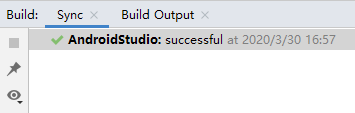
(2)run ‘app’ ,
 点击上图三角图标,等待一会后,开始在虚拟机或真机上安装打开app,成功出现下图界面。
点击上图三角图标,等待一会后,开始在虚拟机或真机上安装打开app,成功出现下图界面。

